Inbyggda miljoner trådlösa högtalare, smarta enheter och telefoner över hela världen har Google Assistant säkrat en viktig plats i det moderna hemmet – och med goda skäl.
De saker som Google Assistant kan göra är oerhört varierande; den kraftfulla röstassistenten kan allt från att svara på dina allmänna kunskapsfrågor till att kontrollera dina e-postmeddelanden och möten.
Det’s blir smartare hela tiden, använder konstgjord intelligens för att lära sig och anpassa, mogna och bli mer användbara med varje dag som går. Dessutom, med fler och fler smarta enheter som lägger till Google-integration i deras spec-lista, det’är lättare än någonsin att kontrollera ditt smarta hem med den smarta röstassistenten.
Så om du’är ny för Google Assistant (eller bara vill använda sina senaste funktioner), läs vidare för vår omfattande guide om hur du använder Google Assistant i alla situationer.
Vad är Google Assistant?
Google Assistant är Googles röstassistent, och den är tillgänglig på smartphones och smarta hemenheter. Drivs av artificiell intelligens och det är Googles svar på Amazons Alexa, Apples Siri och Microsofts Cortana.

(Bildkredit: Google)
Vilka enheter stöder Google Assistant?
Du kan förlåtas för att anta att Google Assistant endast är tillgängligt på smartphones, Googles startsida av högtalare – som inkluderar Google Home Mini, Google Home Max – och smarta skärmar som Google Home Hub och Google Next Hub Max.
Google Assistant kommer dock inbyggd i ett stort utbud av tredjepartsenheter, som Sonos One högtalare, Ticwatch E2 smartwatch, och till och med några bilar.
Medan de flesta av oss väljer att använda Google Assistant via en högtalare eller smartphone, där’s ingen anledning till att någon av dessa enheter inte kunde’kan inte användas för att styra ditt smarta hem – bortsett från besväret med att dra dig in i din bil varje gång du vill tända lamporna.

Pixel 3-smarttelefonen
(Bildkredit: Ditching)
Så ställer du in Google Assistant på din telefon
Android-enheter har en fördel över iOS-enheter när det gäller att använda Google Assistant på din smartphone. När allt kommer omkring utvecklades Googles mobila operativsystem av Google.
Om du’Om du använder Android 5.0 eller senare kan du helt enkelt hålla ner Hem-knappen eller säga ”OK Google” för att aktivera assistenten. Om du har stängt av den här funktionen kommer din telefon att uppmana dig att slå på den. Du kan sedan ställa Google Assistant en fråga eller ge den ett kommando.
Du kan också aktivera Google Assistant genom att öppna Google Assistant-appen, eller om du har en Pixel 2, Pixel 3, eller Pixel 3A, du kan bara klämma ner den nedre halvan av din telefon, vilket är ganska snyggt.
Om du har en iPhone, måste du officiellt ladda ner Google Assistant-appen från App Store och öppna den varje gång du vill ge den ett kommando eller ställa en fråga.
Det finns dock ett hack du kan använda för att aktivera röstaktivering för AI-assistenten, vilket innebär att du kapar Siri. Aktivera helt enkelt en Siri-genvägsfras som låter dig öppna Google Assistant-appen med en fras – till exempel ”Hey Siri, hej Google.”
Ett artikel om Lifewire beskriver processen du behöver slutföra för att göra detta, och det kan visa sig vara en användbar funktion om du vill ha samma funktioner som en Android-användare.
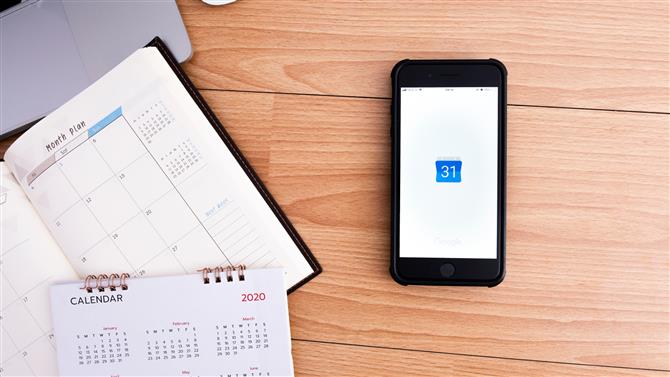
(Bildkredit: iJeab / Shutterstock.com)
De bästa sätten att organisera ditt liv med Google Assistant
Från att kontrollera händelserna i din kalender till att göra inköpslistor kan Google Assistant fungera som din personliga PR – och du gör inte’Jag måste heller betala det för privilegiet.
Är du inte säker på hur din dag ser ut? Du kan be Google Assistant att titta på din kalender och ge dig en översikt över dina händelser för dagen genom att ställa frågor som “Hej Google, när’s min nästa händelse?”, eller “Vad’finns på min kalender för nästa tisdag?”.
Du kan också schemalägga möten och be Google berätta om din kommande dag när du vaknar på morgonen.
En annan cool Google Assistant-funktion är möjligheten att skapa listor, handsfree – och den kan till och med läsa dem tillbaka till dig när du’är klar.
Att ställa påminnelser är också mycket användbart: allt du behöver göra är att säga något liknande “Hej Google påminner mig om att ringa mamma klockan sju i kväll”, och det kommer att ge dig en nudge i förväg.
Du kan också ställa in platsbaserade påminnelser såväl som återkommande påminnelser.
Läs hela artikeln: Hur du använder Google Assistant för att organisera ditt liv

(Bildkredit: Gulpa / Shutterstock.com)
Använda Google Assistant för att kontrollera ditt smarta hem
Kanske en av de bästa sakerna som Google Assistant kan göra är att kontrollera ditt smarta hem, fungera som ett enda röstaktiverat nav för dina anslutna glödlampor, smarta termostater och till och med din säkerhetskamera utomhus.
Du’Vi måste använda en smartphone eller surfplatta för att ställa in dina smarta hemenheter för att fungera med Google Assistant.
När du’har gjort detta kan du ställa in smeknamn för dina enheter och tilldela dem till olika rum i ditt hus – användbart om du har många olika smarta enheter.
Du borde nu kunna be Google Assistant att göra saker som “stäng av lamporna i sovrummet”, “stäng av termostaten”, och om du har en smart skärm eller TV från Google Assistant, “visa ytterdörrens kamera” för en livestream på din säkerhetskamera’s sikt.
Många märken nu arbeta med Google Assistant, Inklusive Philips Hue glödlampor, Neato robot vakuum, och naturligtvis produkter från Google-ägda företaget Nest, som inkluderar enheter som Nest Termostat-E, och den Nest Cam IQ.
Läs hela artikeln: Hur man använder Google Assistant för att styra ditt smarta hem

(Bildkredit: Framtid)
Spela musik med Google Assistant
För att spela musik med Google Assistant, du’Jag behöver a smart högtalare eller smart skärm med inbyggd Google Assistant, som Google Home Mini, Google Home Max, Google Home Hub och Google Next Hub Max.
Google Assistant kommer också inbyggt i ett antal tredjepartshögtalare, som Sonos One, de Marshall Stanmore II-röst, och den JBL Link Bar, för att nämna några.
För att lyssna på musik på din Google Assistant smarta högtalare behöver du helt enkelt säga “OK Google”, och ge röstassistenten ett kommando.
Till exempel ber du Google att “spela Waterloo Sunset av The Kinks på Spotify”, eller “spela Ariana Grande på Google Play”. Du kan också be Google Assistant att spela musik i en viss genre eller humör, till exempel musik för matlagning eller rockmusik.
Om du har mer än en Google Assistant-kompatibel smarthögtalare kan du fylla hela ditt hem med ljud genom att spela musik på varje högtalare samtidigt – dina högtalare behöver bara vara anslutna till samma WiFi-nätverk.
Läs hela artikeln: Hur man använder Google Assistant för att spela musik

(Bildkredit: Ditching)
Hur du styr din TV med Google Assistant
Om du’tuckar in din favorit Netflix-serien eller om du tittar på en film du hyrde via Google Play kan du använda Google Assistant för att styra din TV handsfree.
Du kan spela och styra din TV med antingen Chromecast dongle eller inbyggd Chromecast-programvara som ger kommandon till din smartphone, surfplatta eller Google Home-högtalare .
Om du har och Android TV, du bör kunna tala direkt i din fjärrkontroll för att ge Google Assistant-kommandon; om din fjärrkontroll inte gör det’Jag har en mikrofon, du’Jag måste ge dessa kommandon till Google Assistant inbyggd i din smartphone, eller en Google Home-högtalare.
Förutom att fråga Google Assistant saker som “Spela Stranger Things på tv”, du kan också slå på och stänga av din Android TV, öppna appar som Netflix och YouTube och spela, pausa, återuppta och stoppa uppspelningen.
Läs hela artikeln: Hur man använder Google Assistant för att titta på TV
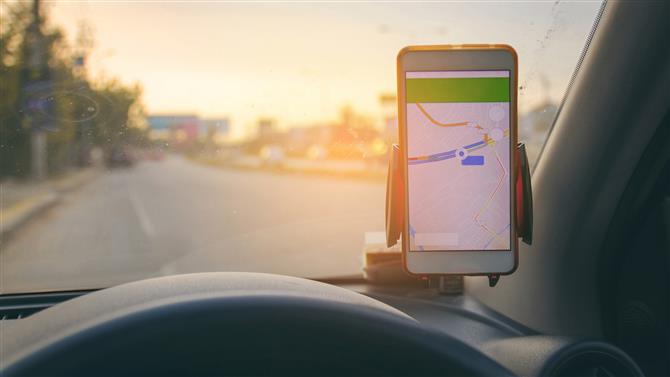
(Bildkredit: Shutterstock)
Ta Google Assistant på semester
Ett enkelt sätt att använda Google Assistant för att hjälpa dig på dina resor är att använda den med Google Maps. iPhone-användare? Ladda bara ner appen från App Store först.
Om du till exempel vill att Google Assistant ska hjälpa dig hitta det bästa sättet att komma hem från jobbet måste du ange en adress som ’Hem’ i Google Maps-appen.
När du är klar kan du säga ”ta mig hem” till Google Assistant, och den hämtar information från Google Maps för att visa eller muntligt förklara den bästa rutten baserat på din nuvarande plats.
Du kan också leta efter trafikuppdateringar och få den senaste informationen om omdirigeringar och stängda vägar, vilket är särskilt användbart om du kör och du inte kan titta på din telefon.
Du kan också boka flyg och boende handsfree, samt konvertera valutor och översätta språk.
Läs hela artikeln: Hur du använder Google Assistant på dina resor
- Inte en fan? Så här stänger du av Google Assistant
